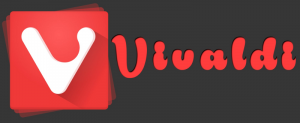Išjunkite pranešimus sistemoje „Windows 10“.
„Windows 10“ yra nauja funkcija, vadinama pranešimų centru. Kai naudojate OS, darbalaukyje rodomi pranešimai. Tai apima atsiliepimų užklausas „Windows 10“ techninėje peržiūroje, „Windows“ naujinimo pranešimus, saugos įspėjimus ir pan. Yra triukas, leidžiantis atsikratyti pranešimų sistemoje „Windows 10“.
Pirmiausia galite naudoti pranešimų centro dėklo piktogramos kontekstinio meniu parinktį. Dešiniuoju pelės mygtuku spustelėkite jį ir patikrinkite submeniu, kuriame sakoma Slėpti pranešimus apie: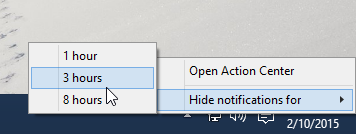
Čia galite paslėpti pranešimus 1, 3 ir 8 valandas.
Paprastu registro pakeitimu galite visiškai išjungti pranešimus. Šalutinis šio pakeitimo poveikis yra tai, kad greitųjų veiksmų mygtukai išnyksta iš pranešimų centro, tačiau jums visai nereikės susidurti su erzinančiais tostais. Štai mes einame.
- Atviras Registro redaktorius.
- Eikite į šį registro raktą:
HKEY_LOCAL_MACHINE\Software\Microsoft\Windows\CurrentVersion\ImmersiveShell
Patarimas: žr kaip vienu spustelėjimu pereiti prie norimo registro rakto.
- Nustatyti UseActionCenterExperience DWORD reikšmė čia yra 0.
Žiūrėkite šią ekrano kopiją: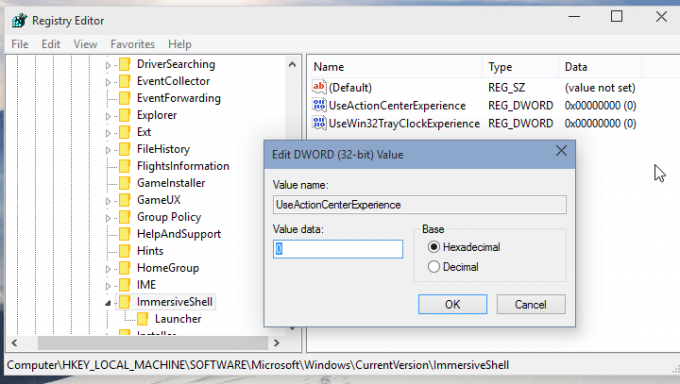
- Iš naujo paleiskite Explorer apvalkalą.
Viskas. Su tavimi baigta. Šis triukas taip pat bus išjungtas Greiti veiksmai:
Norėdami atkurti skrudinimo pranešimus, nustatykite parametrą UseActionCenterExperience į 1 ir iš naujo paleiskite naršyklę.